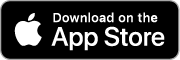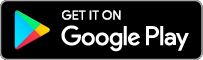Ligação à App VoiceTracer
Pode ligar o seu VoiceTracer à App Philips VoiceTracer dedicada, através de Wi-Fi. Isso permite-lhe controlar remotamente o seu VoiceTracer com o smartphone. Além disso, pode transferir, de forma fácil e cómoda, gravações do VoiceTracer para a aplicação e, depois, partilhá-las e encaminhá-las de imediato a partir do seu smartphone.
Para ligar o VoiceTracer à aplicação:
Transfira a App Philips VoiceTracer da Google Play Store ou da Apple App Store no seu smartphone.

Depois de transferida a aplicação, abra-a no smartphone.
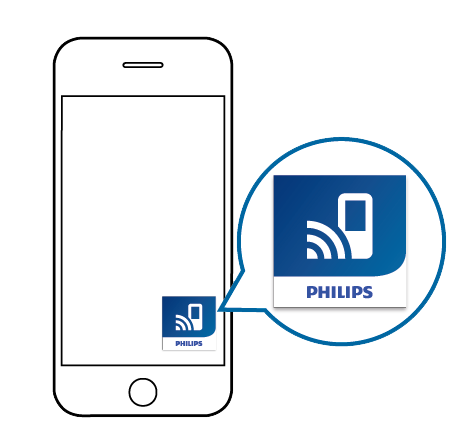
Ao utilizar a aplicação pela primeira vez, aparece um ecrã de registo. Precisa de se registar introduzindo o seu primeiro nome, apelido e um endereço de e-mail.
X Aparece o ecrã de instruções.
X Siga as instruções no ecrã de forma precisa e siga cada passo na ordem em que aparece.
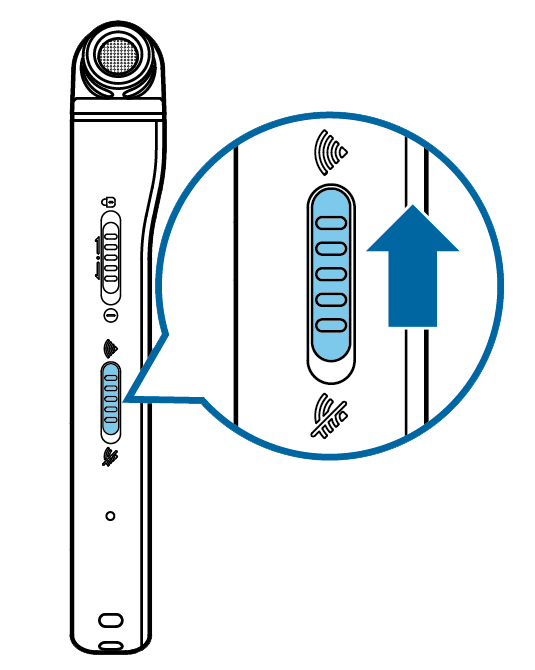
Nota
Certifique-se de que o VoiceTracer está ligado antes de ativar o comutador Wi-Fi. O comutador Wi-Fi encontra-se no lado direito do seu VoiceTracer.
Ative a função de ponto de acesso do seu smartphone.
Nota
Recomendamos conectar seu VoiceTracer diretamente ao hotspot de seu smartphone.
Mais informações sobre como ativar um ponto de acesso pessoal:
Quando o VoiceTracer começar à procura de redes Wi-Fi disponíveis, selecione o hotspot do seu smartphone utilizando os botões Para cima/Para baixo e, a seguir, confirme com o botão de Gravação.
X No ecrã do VoiceTracer, aparece a caixa de diálogo da palavra-passe.
No ecrã de diálogo da palavra-passe do VoiceTracer, introduza a palavra-passe Wi-Fi do hotspot do seu smartphone utilizando os botões de função, os botões Para cima/Para baixo e Avanço e Retrocesso.
X O seu VoiceTracer está agora ligado à App VoiceTracer no seu smartphone e o símbolo Wi-Fi aparece no ecrã do seu VoiceTracer.